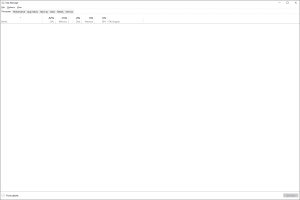Хотя в Магазине Microsoft есть версии самых популярных приложений, в нём доступны не все программы и пакеты ПО. Возможно, вам придётся загружать и устанавливать программы из интернета. Хотя это не должно быть проблемой, иногда Windows 11 может отказываться устанавливать ваши любимые программы. Если Windows 11 не позволяет устанавливать новые программы или возникают ошибки, вы попали на нужную страницу. Мы поделимся советами по устранению неполадок, которые помогут вам быстро решить проблему «Не удаётся установить программы или ПО» в Windows 11.
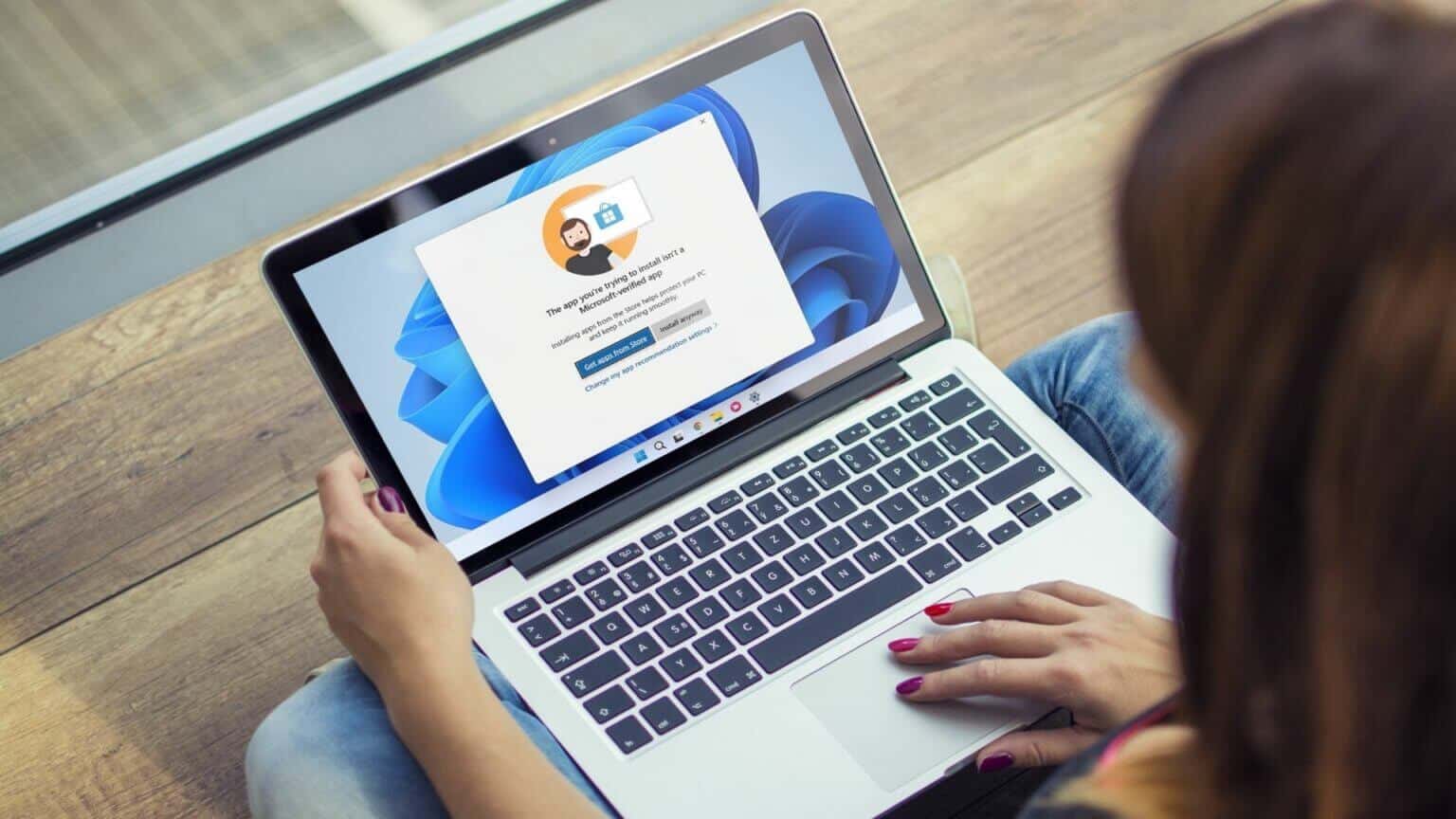
1. Проверьте совместимость программного обеспечения
Проблемы совместимости часто приводят к сбою установки в Windows 11. Например, программы и игры, которые отлично работают в Windows 10, могут быть несовместимы с Windows 11. В таких случаях вы не сможете установить программу, что бы вы ни делали. Как правило, эту информацию можно найти на веб-сайте поставщика приложения.
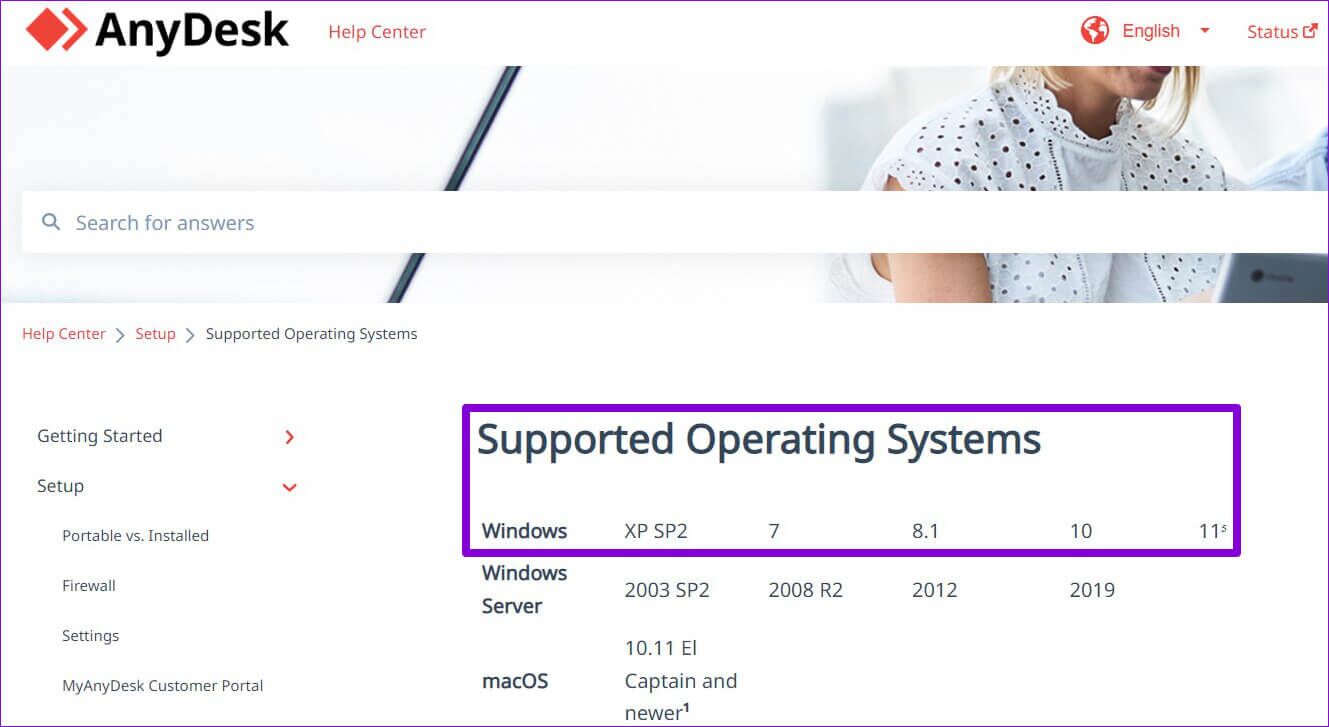
Поэтому, прежде чем пробовать приведенные ниже решения, проверьте, совместимо ли программное обеспечение, которое вы пытаетесь установить, с Windows 11.
2. Запустите установщик от имени администратора
Для установки большинства сторонних приложений в Windows требуется Административное одобрениеВ идеале при запуске установщика должен появиться запрос контроля учётных записей (UAC). Но если этого не происходит, вы можете запустить установщик вручную от имени администратора. Вот как это сделать.
Щелкните правой кнопкой мыши на Установочный файл и выберите Запустить от имени администратора. Далее следуйте инструкциям на экране, чтобы проверить, была ли программа успешно установлена или нет.
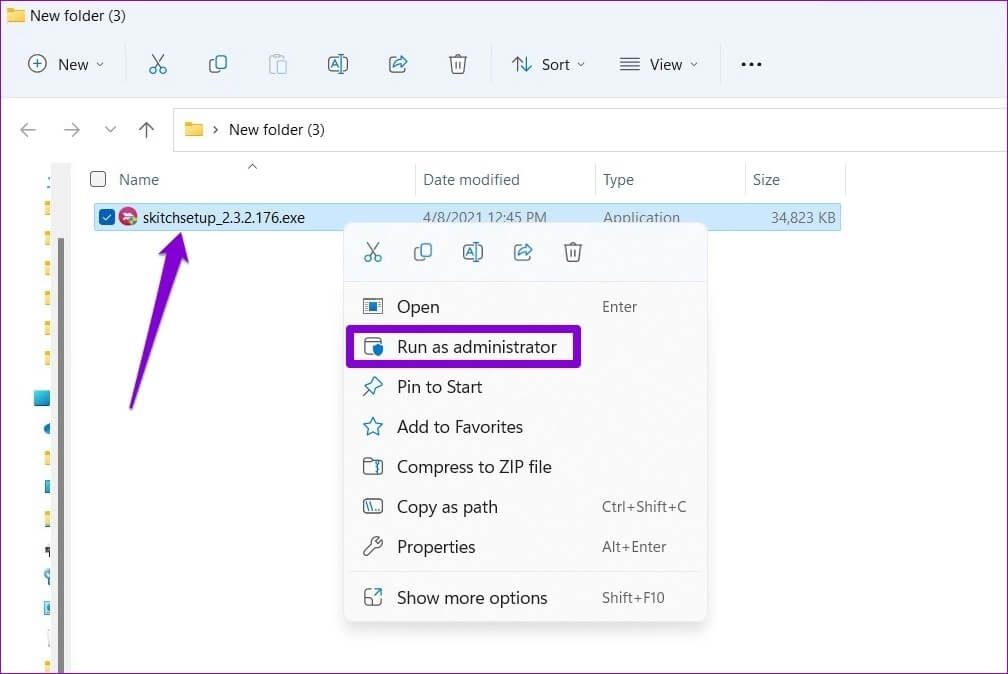
3. Запустите установщик и удалите средство устранения неполадок.
Если проблема не устранена, вы можете обратиться за помощью к одному из средств устранения неполадок Windows. Microsoft предлагает средство устранения неполадок при установке и удалении программ, которое автоматически обнаруживает и исправляет любые неполадки. Регистрационные ключи Повреждённые файлы могут препятствовать установке программ в Windows. Вот как это исправить.
Шаг 1: Получать Специальный инструмент Microsoft для устранения неполадок.
Получите средство устранения неполадок при установке и удалении программного обеспечения.
Шаг 2: Двойной клик Средство устранения неполадок включить это.
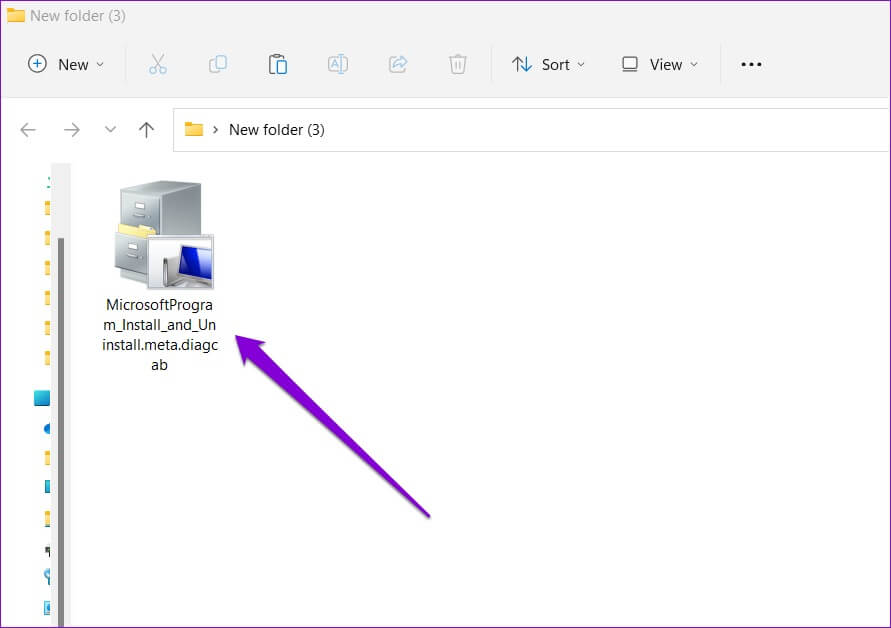
Шаг 3: Нажмите следующий.
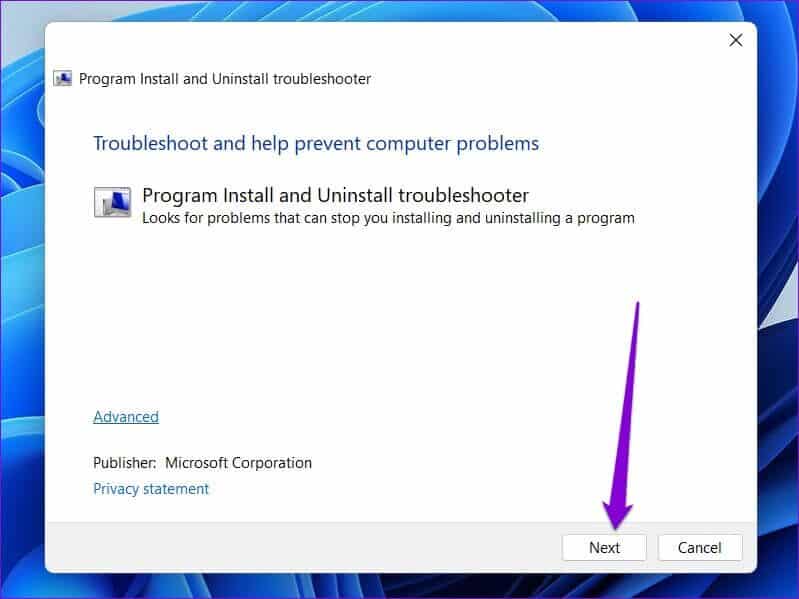
Шаг 4: Найдите Установка На следующем экране инструмент автоматически начнет сканирование на наличие проблем. Файлы журналов.
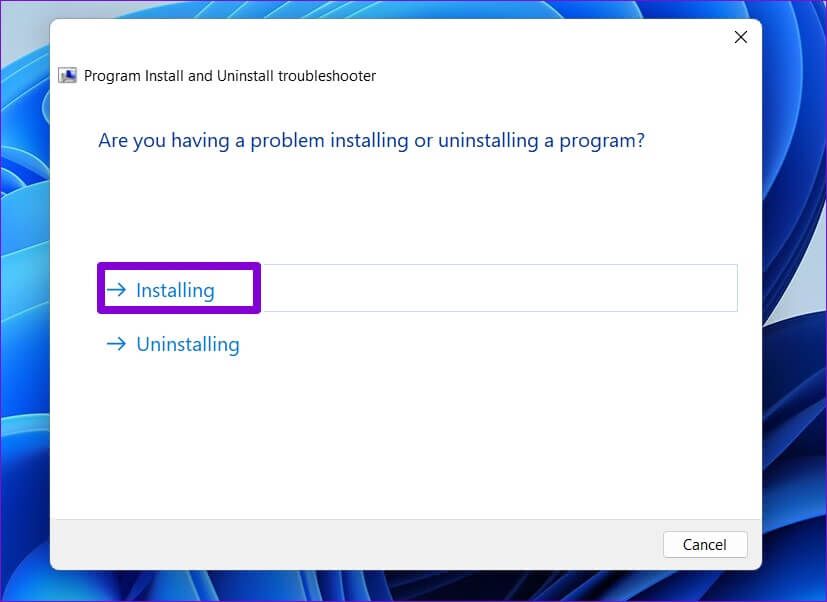
Шаг 5: Найдите Программа который вы пытаетесь установить. Если вы не можете его найти, выберите Не внесено в список. Затем нажмите следующий.
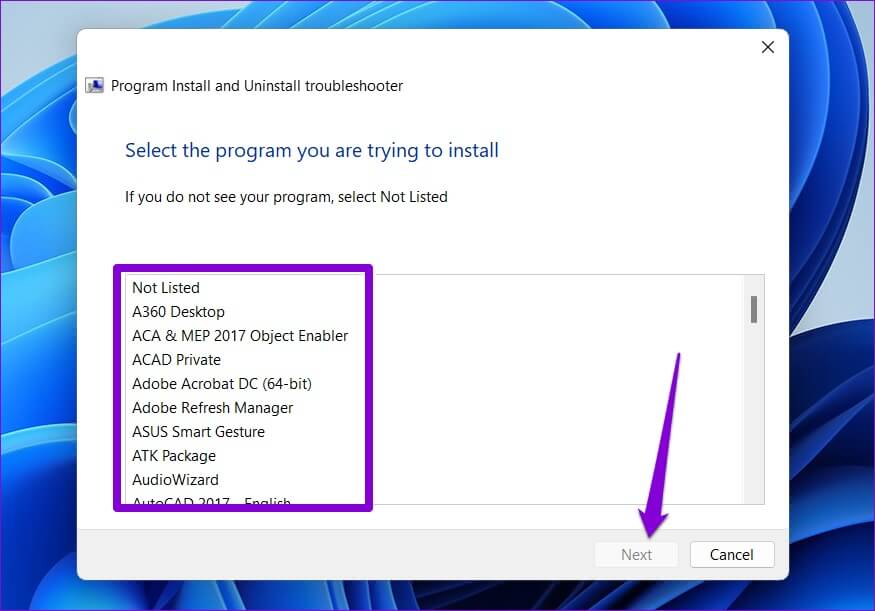
Далее следуйте инструкциям на экране для завершения процесса устранения неполадок. Затем попробуйте установить программу ещё раз.
4. Проверьте настройки установки приложений Windows.
Windows 11 позволяет ограничить установку приложений из источников, отличных от Microsoft Store Для повышения безопасности Windows будет блокировать установку всех сторонних приложений из неизвестных источников, если вы ранее включили этот параметр. Вот как это изменить.
Шаг 1: Щелкните правой кнопкой мыши стартовое меню и выберите Настройки из списка.
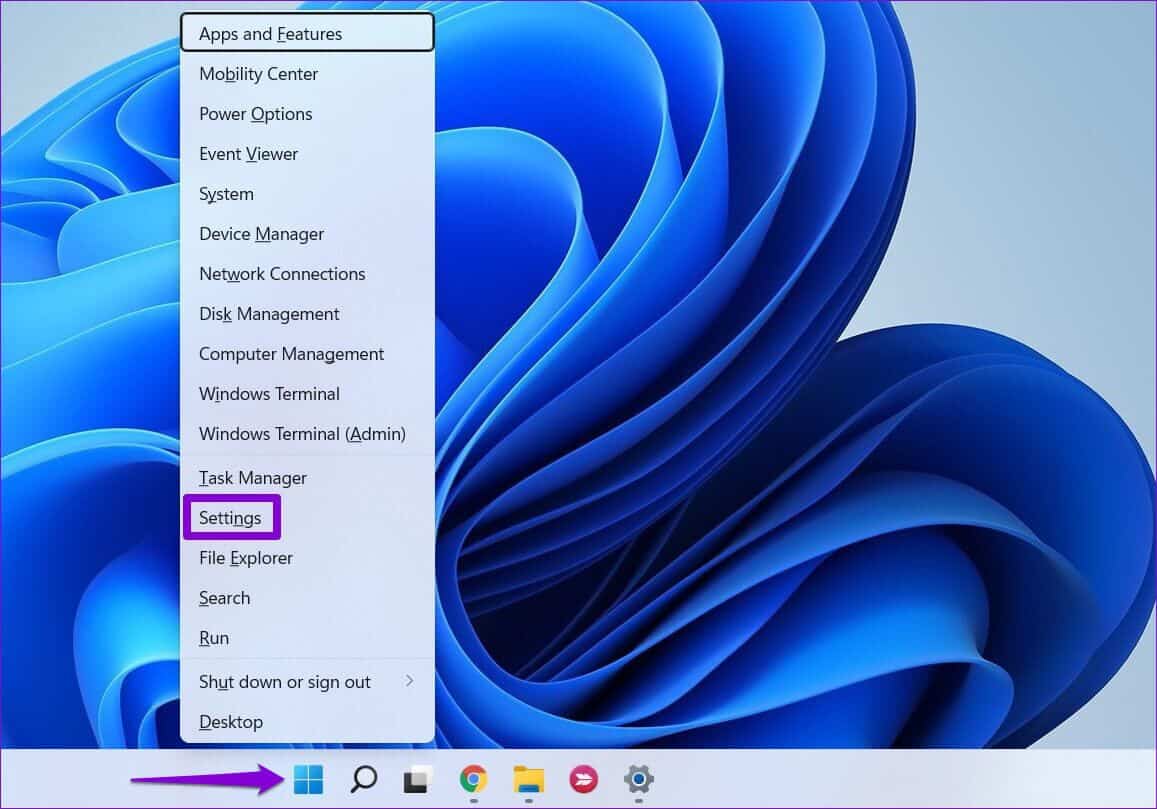
Шаг 2: В Вкладка «Приложения» , Нажмите Расширенные настройки приложения на право.
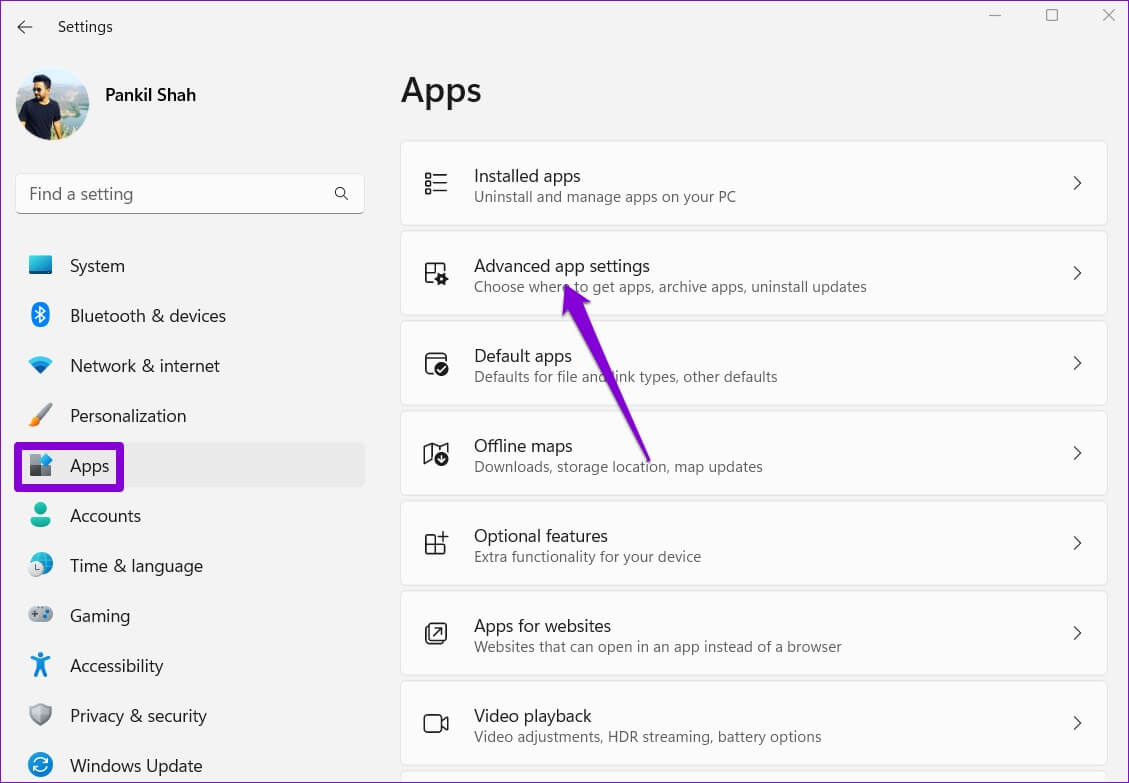
Шаг 3: Используйте раскрывающееся меню рядом с «Выберите, где получать приложения» Выберите «Где угодно, но сообщите мне, есть ли похожее приложение в Магазин Microsoft ».
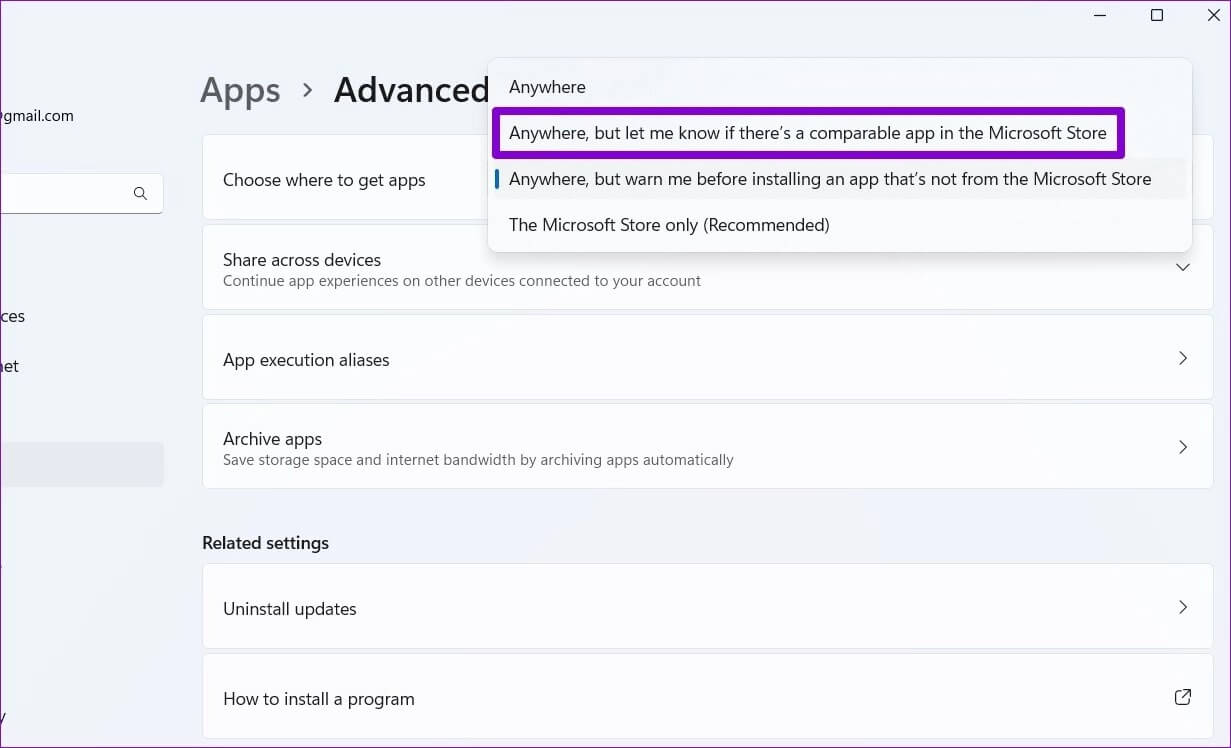
После внесения изменений попробуйте запустить установщик, чтобы проверить, работает ли он.
5. Удалите предыдущую версию программы или программного обеспечения.
Другая причина, по которой Windows может не устанавливать стороннюю программу или утилиту, — это наличие на вашем компьютере более старой версии этой программы. В этом случае вам необходимо Удалить старую версию программы Перед повторным запуском установщика.
Шаг 1: Нажмите на Клавиша Windows + R начать Диалоговое окно , И введите элемент управления , И нажмите Enter.
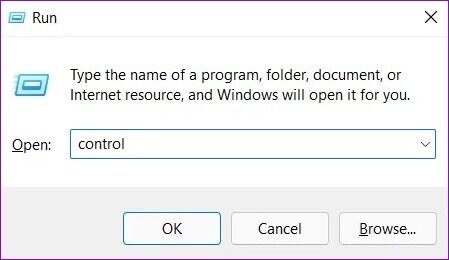
Шаг 2: выключатель Тип дисплея إلى Большие или маленькие символы Используя раскрывающееся меню в правом верхнем углу, нажмите программы и характеристики.
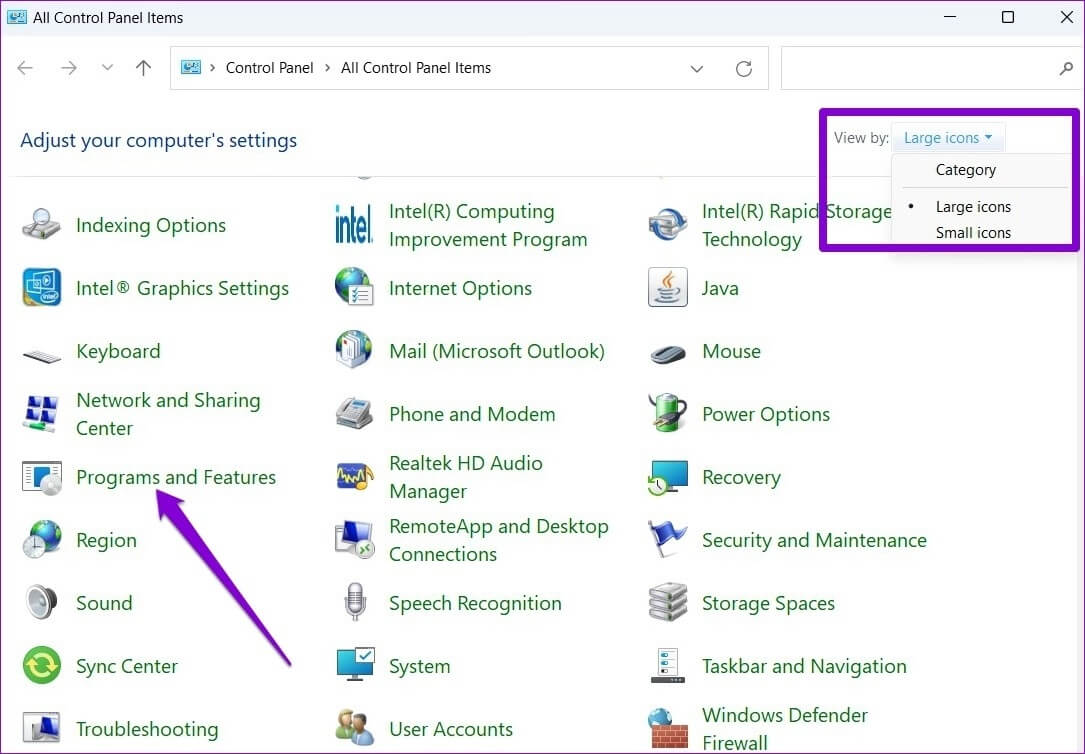
Шаг 3: Найдите Программа который вы хотите удалить и нажмите «Удалить/Изменить» выше.
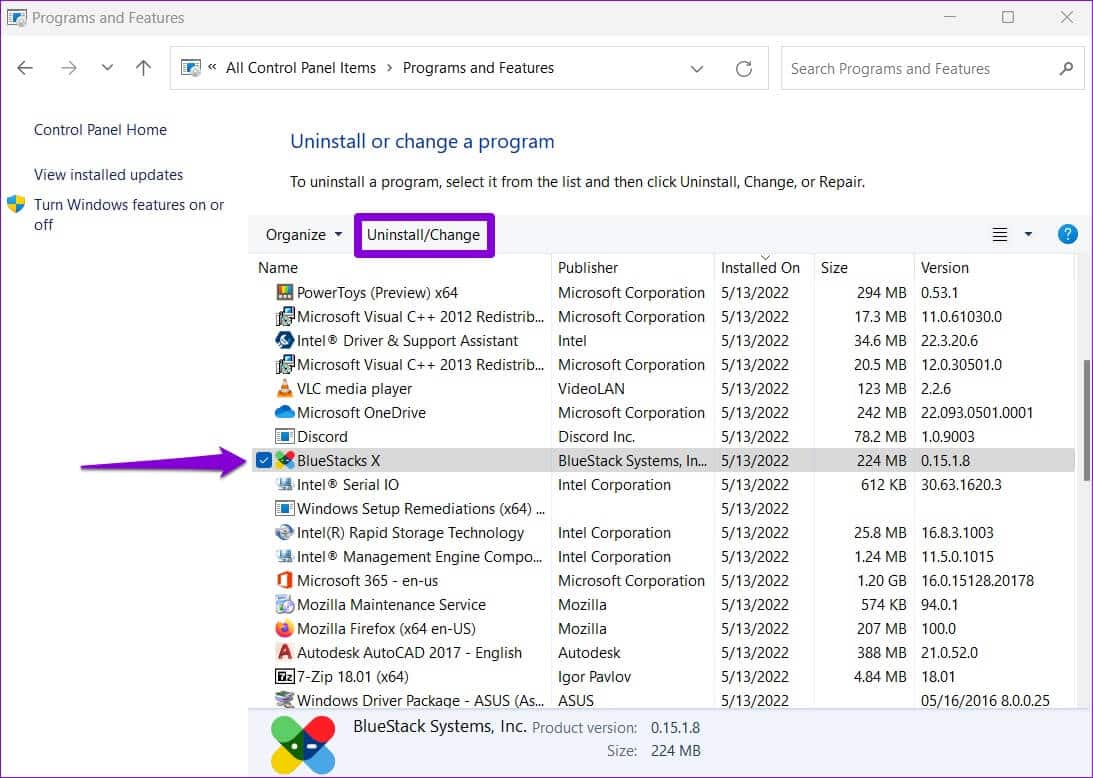
Далее следуйте инструкциям на экране, чтобы удалить программу. После удаления попробуйте снова запустить установщик.
6. Включите режим разработчика.
Включение режима разработчика в Windows позволяет загружать приложения практически из любого источника. Как следует из названия, этот параметр предназначен для разработчиков, чтобы они могли устанавливать и тестировать свои приложения. Однако, если вы уверены в подлинности устанавливаемого программного обеспечения, вы можете включить режим разработчика в Windows для его установки. Вот как это сделать.
Шаг 1: Нажмите на Клавиша Windows + I включить Приложение настроек. Перейти к Вкладка «Конфиденциальность и безопасность» Слева от вас.
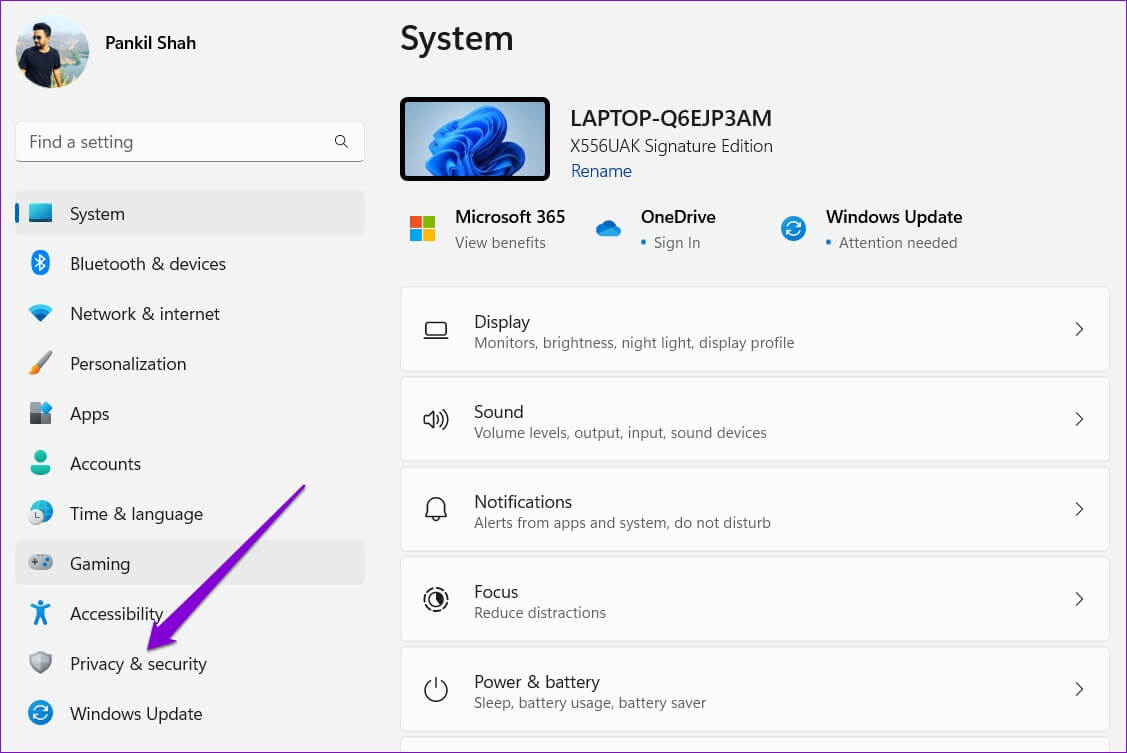
Шаг 2: в الأمان , Нажмите Для разработчиков.
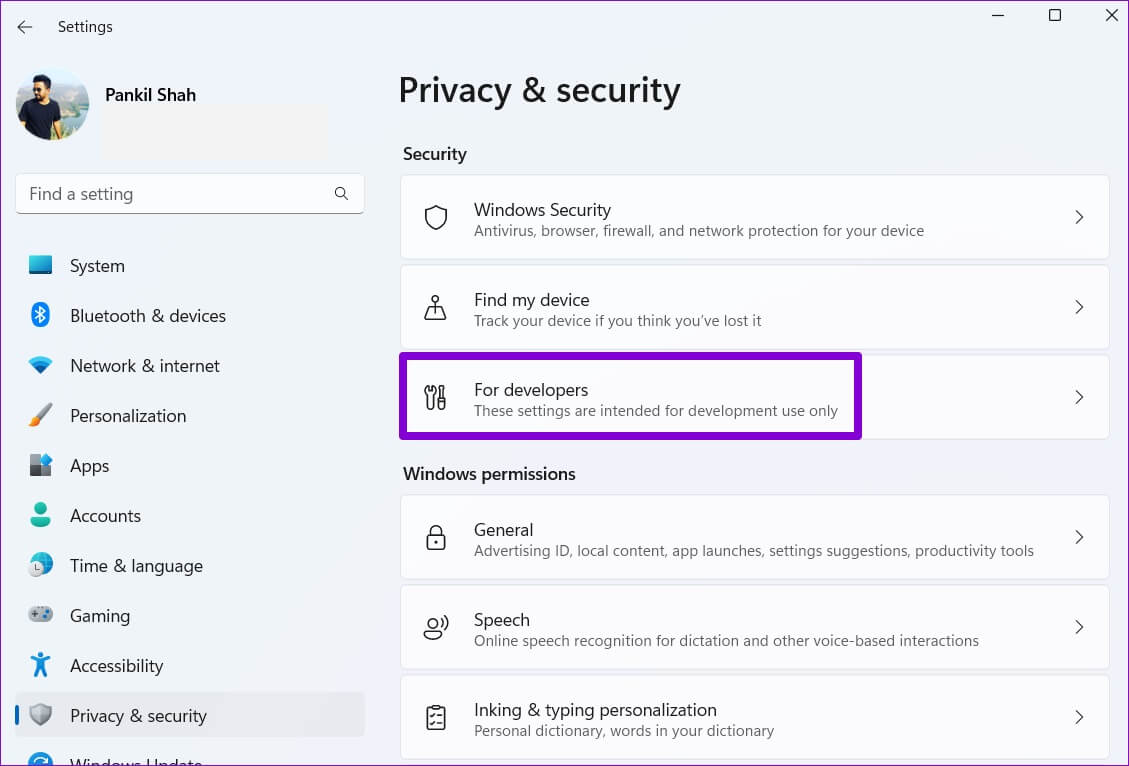
Шаг 3: Включите переключатель рядом с режим разработчика.
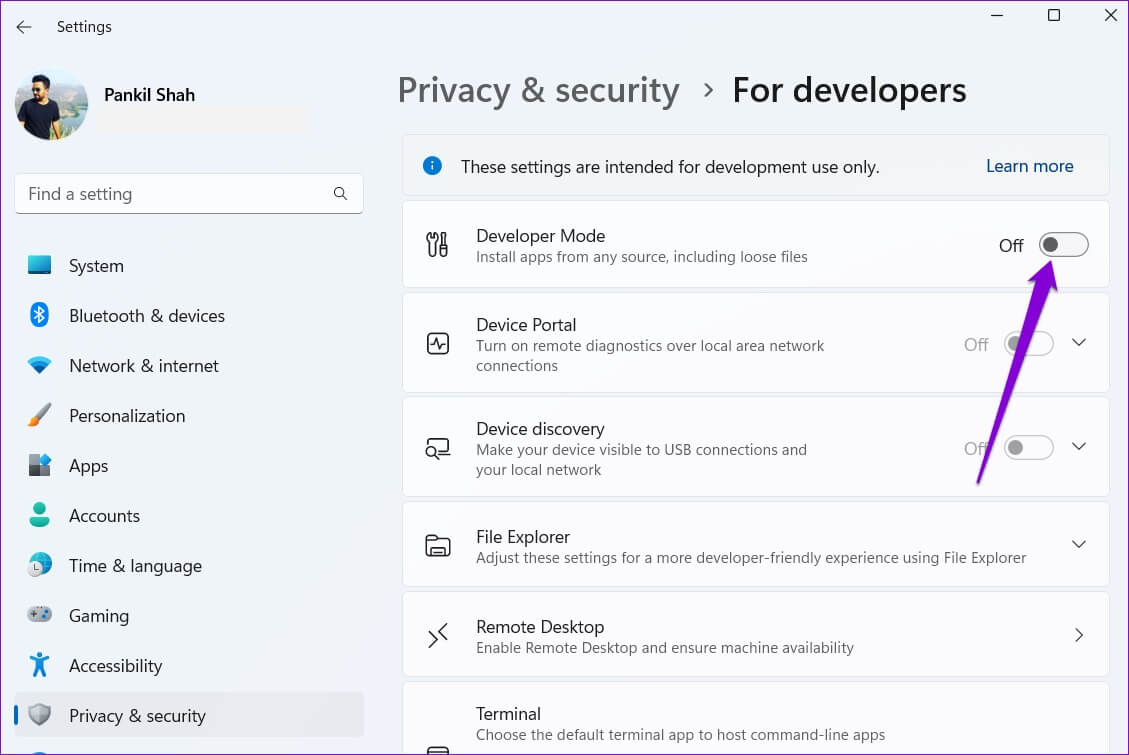
Попробуйте запустить установщик ещё раз и проверьте, работает ли он. Не забудьте отключить режим разработчика после установки программы.
Установка в процессе
Если приложение или программа, которые вы пытаетесь установить, доступны в Магазине Microsoft, вам следует их скачать. Однако, следуя приведенным выше советам по устранению неполадок, проблема с установкой программ или ПО в Windows 11 может быть решена.